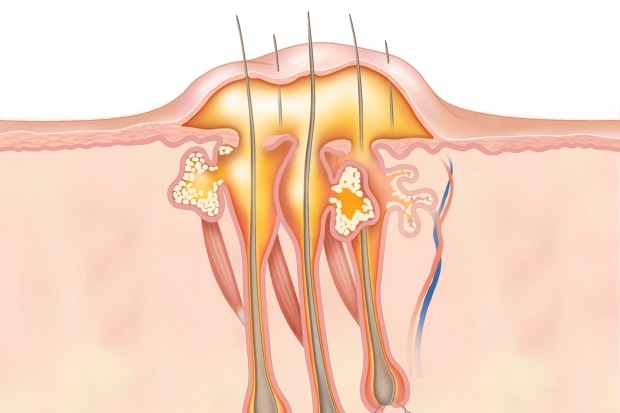Jak odzyskać kod PIN ograniczeń iPhone'a
Mobilny Jabłko Utworzyć Kopię Zapasową Iphone / / March 18, 2020
 Ostatnio bawiłem się ustawieniami iPhone'a i ustawiłem PIN Ograniczeń, aby wyłączyć określone aplikacje w telefonie. Dzisiaj, kiedy poszedłem wyłączyć Ustawienia ograniczeń, zgadnij co… Tak, zapomniałem pinezki. Och, świetnie… Niestety przywracanie systemu również nie usunęło kodu PIN, a ponieważ nie miałem ochoty wymazywać i ładować ponownie, wymyśliłem nowe rozwiązanie.
Ostatnio bawiłem się ustawieniami iPhone'a i ustawiłem PIN Ograniczeń, aby wyłączyć określone aplikacje w telefonie. Dzisiaj, kiedy poszedłem wyłączyć Ustawienia ograniczeń, zgadnij co… Tak, zapomniałem pinezki. Och, świetnie… Niestety przywracanie systemu również nie usunęło kodu PIN, a ponieważ nie miałem ochoty wymazywać i ładować ponownie, wymyśliłem nowe rozwiązanie.
Pozwól, że przedstawię ci iPhone Backup Extractor!
The iPhone Backup Extractor zaskakująco ma to wszystko. Jest darmowy i nie wymaga nawet łamania więzienia. Jedyną rzeczą, na którą należy zwrócić uwagę przy użyciu poniższej metody odzyskiwania kodu PIN ograniczeń, jest to, że jeśli skonfigurowałeś iTunes do szyfrowania kopii zapasowych, twoja powodzenia… Jeśli jednak lubisz mnie i pominąłeś szyfrowanie kopii zapasowej (było na mojej liście, ale nigdy nie zaznaczyłem tego pola…), oto kilka rzeczy, na które należy zwrócić uwagę w przypadku iPhone Backup ekstraktor:
- Łatwy i darmowy.
- Działa na systemach Windows i Mac.
- Nie wymaga Jail Breaking.
- Znajduje kopię zapasową iPhone'a na komputerze PC lub Mac i nawet nie potrzebujesz swojego urządzenia.
Ok... dość gadania. Chodźmy do pracy! i odzyskać ten kod PIN ograniczeń
Krok 1
Pobieranie iPhone Backup Extractor (DARMOWY)
Krok 2
Po uruchomieniu zostaną wykryte kopie zapasowe iPhone'a, wybierz najnowszą kopię zapasową lub kopię zapasową, z której chcesz wyodrębnić ustawienia.
Krok 4
Wybierać Tryb ekspercki przeglądać kopię zapasową.
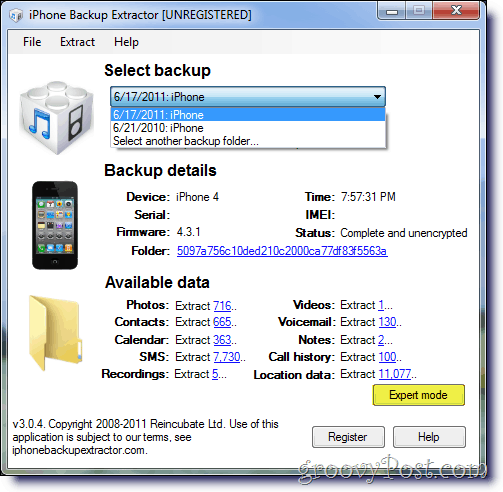
Krok 5
Stąd masz dostęp do wszystkich plików .plist zapisanych w kopii zapasowej, które przechowują twoje ustawienia i preferencje, w tym twoje Ograniczenia PIN.
Uwaga: Warto zauważyć, że aby uzyskać dostęp do tych samych danych bezpośrednio z iPhone'a, musisz Jail Break urządzenie, ponieważ Apple domyślnie nie zezwala na dostęp do tych plików .plist. Jest jednak łatwo dostępny z kopii zapasowych tak długo ponieważ pliki kopii zapasowych nie są szyfrowane.
Krok 6
Aby wyodrębnić plik .plist zawierający kod PIN „Ograniczenia”, przejdź do \ Library \ Preferences \ com.apple.springboard.plist. Sprawdź plik i naciśnij Wyodrębnij wybrane i zapisz go w lokalizacji.
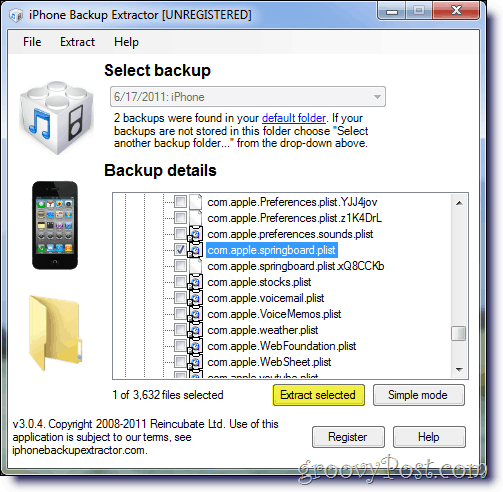
Krok 8
W ciągu iPhone Backup Extractor iść do / Plik / Wyświetl PList, przejdź do zapisanego pliku .plist i naciśnij otwarty.
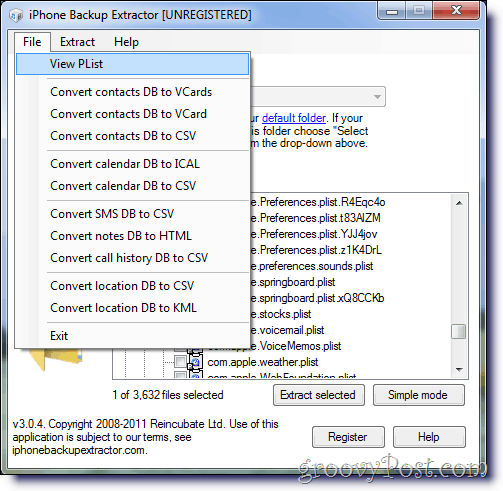
Krok 9
W otwartym pliku .plist przejdź do klucza SBParentalControlsPIN do zobacz zapisane Kod PIN ograniczeń.
Niektóre inne fajne / ciekawe funkcje iPhone Backup Extractor
- Odzyskaj kontakty z iPhone'a
- Odzyskaj zdjęcia z iPhone'a
- Odzyskaj notatki z iPhone'a
- Odzyskaj historię iPhone SMS
- Odzyskaj inne utracone dane iPhone'a
- Przejrzyj kopię zapasową iPhone'a (lub dowolną osobę, do której możesz uzyskać fizyczny dostęp…)
To świetne narzędzie, które mówi o znaczeniu szyfrowania plików kopii zapasowych.
Czy masz fajną wskazówkę na iPhone'a? E-mail @ groovypost.com!